"Une image vaut mille mots !" C'est ainsi que se présente le logiciel Screenpresso. Et c'est vrai que pouvoir capturer son écran Windows en image ou en vidéo permet d'enrichir de manière décisive ses documents, ses tutoriels, ses maquettes, ses rapports de bogues, sans parler d'une communication bien plus facile dans le cas du travail collaboratif.
Mais que peut-on vraiment faire avec Screenpresso ? Et par quoi le remplacer quand on atteint ses limites ? Voyons quelques éléments de réponse objectifs à ces questions et à quelques autres.
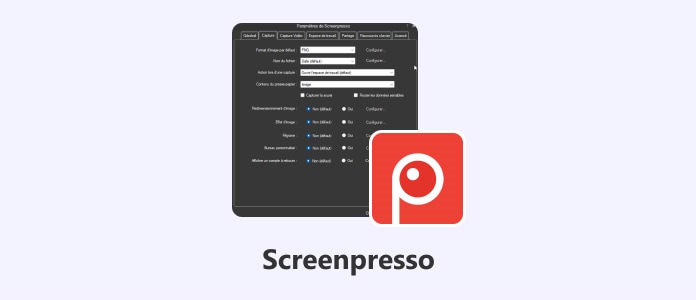
Screenpresso est une application freemium exclusivement pour Windows pour capturer l'écran ou une région de l'écran en image ou en vidéo HD. On peut ensuite éditer ce matériel et le partager facilement vers de nombreuses plateformes en ligne ou le sauver localement.

La version gratuite de Screenpresso permet déjà de capturer une région de son écran au pixel près (le pointeur de la souris est agrémenté d'une loupe) vers de nombreux formats images puis de l'éditer ultérieurement dans l'éditeur graphique intégré à l'application.
On peut capturer une fenêtre défilante (option "capturer un panoramique"). La version payante permet de capturer une région pour en extraite le texte et le coller dans un éditeur de texte (fonction OCR). Les outils d'annotations et d'édition sont très nombreux : texte, bulle, numéro, figures géométriques de tous types, flou, loupe et même accolade.
Pour ce qui est de la capture vidéo, elle n'est possible qu'au format MP4, mais elle peut inclure tout ou partie de l'écran ainsi que le son système, le son du micro et la webcam. Par contre les outils d'édition ne sont pas intégrés. Screenpresso propose de télécharger deux logiciels tiers gratuits pour compenser cela.
Les captures (images et vidéos) se retrouvent dans l'espace de travail du logiciel et peuvent être ouvertes ou éditées à volonté, voire partagées vers de nombreuses solutions en ligne : Amazon S3, Cloudinary, Google Drive, Dropbox, Imgur, YouTube, Twitter, etc.
Il n'est pas prévu d'enregistrement purement audio.
La version payante rajoute l'accès à l'OCR et à la capture de smartphone Android. La version gratuite rajoute un filigrane publicitaire et une image de fin dans les captures vidéo.
Le point fort du logiciel est clairement la capture d'image.
Étape 1. Installer et lancer Screenpresso. On y accède ensuite en pointant la souris en haut de l'écran ou bien dans la zone de notification. On peut aussi utiliser les raccourcis clavier.
Étape 2. Presser sur le bouton Imp. Écr (ou cliquer sur "Capturer une région") et dessiner la zone à capturer. La loupe pour délimiter la région au pixel près se trouve en bas à droite de l'écran.
Étape 3. Retrouver ensuite la capture dans l'espace de travail de Screenpresso et utiliser les boutons éditer ou publier pour exploiter l'image.
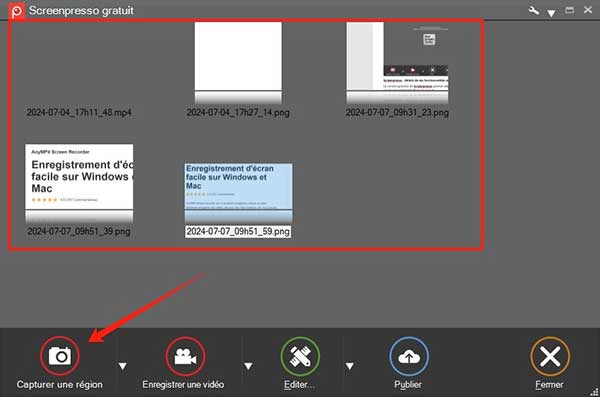
Screenpresso est un freemium. La version gratuite suffit pour capturer l'écran et éditer les images ou les vidéos.
Pour enlever les filigranes de la vidéo et activer les options OCR et smartphone Android, il faut acheter une licence à vie pour environ 30 EUR (prix au moment de la rédaction de l'article).
Il existe d'autres applications freemium capables de capturer et annoter l'écran aussi précisément que Screenpresso, mais d'enregistrer l'écran vers plus de formats, avec des outils d'édition intégrés et des outils d'annotation en temps réel. La meilleure alternative est très certainement AnyMP4 Screen Recorder, qui peut en plus servir d'enregistreur audio.
La version gratuite ne rajoute pas de filigrane et on peut déjà capturer un écran de téléphone Android ou iOS connecté en Wifi au PC. De plus c'est une application à la fois pour macOS et Windows.

Mode d'emploi pour capture d'écran :
Étape 1. Lancer AnyMP4 Screen Recorder sur un ordinateur compatible.
Étape 2. Choisir Capture d'écran dans la liste des enregistreurs.
Étape 3. Délimiter la région de l'écran à capturer (la loupe est directement autour du pointeur).
Étape 4. Annoter l'image directement, selon ses besoins.

Étape 5. Cliquer sur l'icône disquette pour sauvegarder l'image.
Pour vous aider à choisir le logiciel le plus adapté à vos besoins, on comparera pour vous les deux logiciels sous différents aspects.
| Screenpresso | AnyMP4 Screen Recorder | |
| Formats de capture | Vidéo : MP4. Image : BMP, JPEG, JXL PNG, TIF, WebP. Image animée : GIF |
Vidéo : F4V, MOV, MP4, MPEG, WebM et WMV Image : BMP, JPEG, PNG et TIFF Image animée : GIF Audio : AAC, FLAC, M4A, MP3, OPUS, WAV et WMA |
| Sources | Écran, webcam, son système et micro, smartphone Android connecté (payant) | Ecran, webcam, son système et micro, smartphone Android ou iOS connecté. |
| Capable de capturer plusieurs sources simultanément ? | Oui | Oui |
| Capture de fenêtre défilante | Oui | Oui |
| Outil d'annotation | Oui (seulement pour les images) | Oui (en temps réel pour la vidéo) |
| Outils d'édition post capture vidéo | Oui, mais avec des logiciels tiers | Intégrés |
| OCR | Oui (payant) | Non |
| Sauvegarde | En ligne ou localement | Localement |
| Prix | Freemium (captures d'écran et enregistrement vidéo avec filigrane gratuits) | Freemium (capture d'écran et 3 minutes audio et / ou vidéo gratuits) |
| Système d'exploitation | Windows 11/10 | Windows 11/10/8/7 macOS 10.12 et supérieur |
1. En quel format capturer l'écran ?
Le plus souvent, il vaut mieux le faire en PNG ou JPEG, 2 formats qui compressent bien et qui s'ouvrent facilement.
2. Comment capturer une fenêtre défilante ?
Avec Screenpresso, utilisez le mode "Capturer un panoramique" et suivez les instructions à l'écran. Avec AnyMP4 Screen Recorder, faites une capture normale, puis cliquer sur l'icône "Défilement" pour continuer à capturer vers le bas.
3. Qui est le meilleur dans le match Greenshot vs Screenpresso ?
Greenshot ne fait que les captures d'image. Mais ses outils d'annotation sont encore plus complets que ceux de Screenpresso. Par contre, seul Screenpresso propose les captures vidéo. Tous les 2 font les captures d'écran gratuites.
4. Que faire si j'ai besoin d'autres formats vidéo ?
Capturez en MP4 puis changez de format avec un convertisseur vidéo HD.
5. Comment faire un GIF animé ?
Avec Screenpresso, il faut faire une capture vidéo normale en MP4 puis utiliser une solution pour convertir MP4 en GIF. Avec AnyMP4 Screen Recorder, il suffit de paramétrer la sortie de l'enregistreur vidéo sur GIF puis de capturer l'extrait que l'on veut.
Conclusion:
Screenpresso est une très bonne application, particulièrement pour produire des captures d'écran annotées et les partager facilement. Pour tous ceux qui veulent en plus un meilleur enregistreur vidéo et aussi un enregistreur audio, il y a AnyMP4 Screen Recorder, un autre freemium qui offre la même précision de capture, des outils d'annotations pertinents et des possibilités d'enregistrements plus étendues.
 Cliquez ici pour poster un commentaire.
Cliquez ici pour poster un commentaire.